Už nejaký čas používam svoj smerovač Verizon Fios a užívam si rýchlosť a pokrytie, ktoré poskytuje.
V súčasnosti robíme takmer všetko online, od nakupovania až po platenie účtov, takže mi to dosť pomohlo.
Zatiaľ čo pre mnohé iné smerovače je v týchto dňoch ťažké držať krok s prevádzkou v domácnostiach, Verizon FIOS mi dobre poslúžil.
Boli len dva prípady, keď som čelil problémom. Jedným z nich bolo, keď batéria neprestane pípať a inokedy smerovač LED stále svietila na žlto .
Ale jeden aspekt, s ktorým som bojoval, bol, keď LED svetlo na prednom paneli začalo blikať na modro a pokračovalo v tom niekoľko minút.
Strávil som hodiny a hodiny prechádzaním stránok a stránok článkov preplnených žargónom, ktoré mi nakoniec pomohli vyriešiť môj problém.
To, čo som sa naučil, som sa rozhodol spracovať do komplexného článku pre ostatných v mojej obuvi.
Blikajúci modrý smerovač Verizon Fios môžete opraviť jeho resetovaním alebo reštartovaním. Smerovač FiOS bliká na modro, keď sa pokúša pripojiť k inému zariadeniu.
Ak naďalej bliká a nesvieti na modro, spojenie zlyhalo z dôvodu slabého signálu.
Ako vyriešiť problém s blikajúcim modrým svetlom na smerovači Fios


Keďže už chápete, čo znamená svetlo blikajúce na modro, prejdime k ďalšiemu kroku: Riešenie problému s blikajúcim modrým svetlom.
Existujú dva jednoduché spôsoby riešenia problému. Prvým spôsobom je reštartovanie zariadenia. Ak to nefunguje, skúste resetovať smerovač Fios.
Reštartujte smerovač Fios
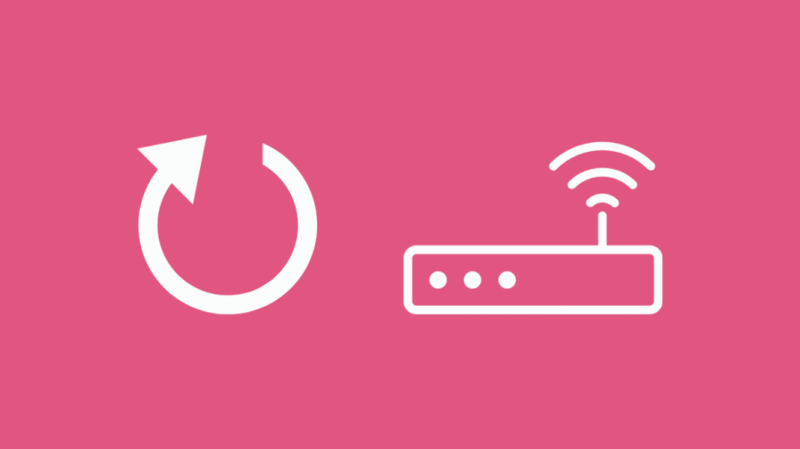
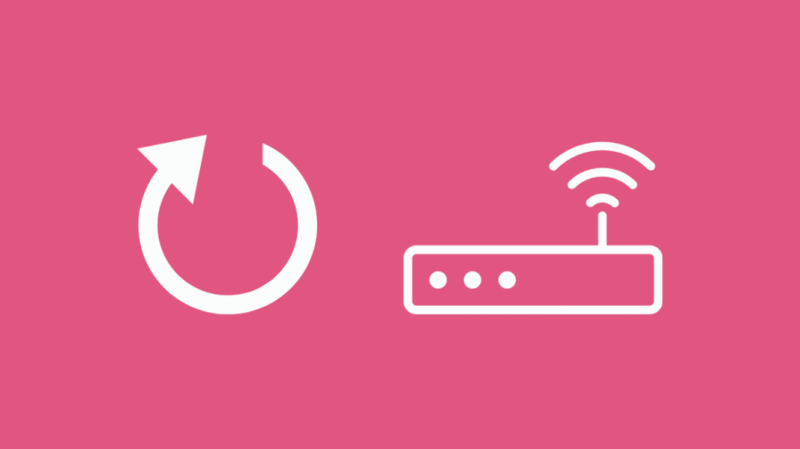
- Najprv skontrolujte rozhranie a uistite sa, že kábel je pevne zapojený do príslušného portu.
- Skontrolujte, či je bezdrôtové zariadenie zapnuté.
- Reštartujte režim WPS stlačením a podržaním jednotného tlačidla umiestneného na prednom paneli smerovača. Toto by mohlo vyriešiť problém s blikajúcou modrou farbou.
- Ak reštartovanie režimu WPS nefungovalo, odpojte smerovač. Zo smerovača musíte odpojiť ethernetový kábel aj napájací kábel.
- Odpojte smerovač od internetového modemu.
- Po niekoľkých minútach znova pripojte ethernetový kábel medzi internetovým modemom a smerovačom.
- Pripojte internetový modem k napájaciemu zdroju pomocou napájacieho adaptéra a potom pripojte smerovač Fios k napájaciemu zdroju pomocou napájacieho kábla.
- Zapnite obe zariadenia a počkajte, kým sa LED na prednom paneli nerozsvieti nazeleno.
Táto metóda s najväčšou pravdepodobnosťou vyrieši problém s blikajúcou modrou farbou. Ak však vidíte, že modrá bliká a pripojenie ešte nebolo nadviazané, skúste ďalšie riešenie.
Obnovte výrobné nastavenia vášho smerovača Fios
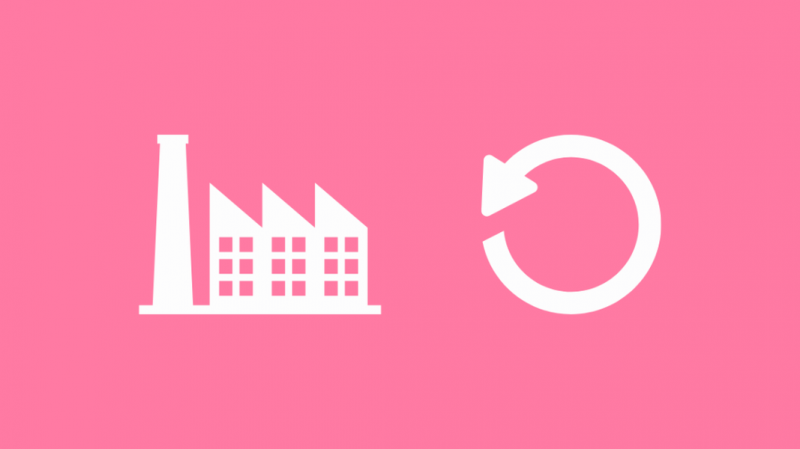
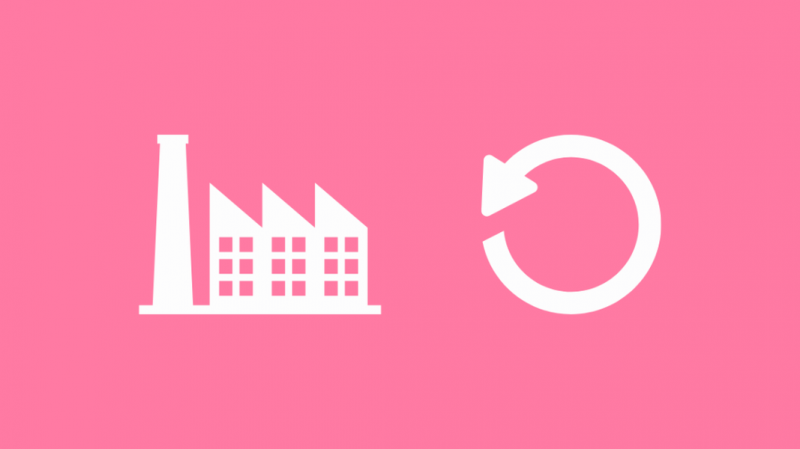
- Ak predchádzajúca metóda nevyriešila váš problém, budete musieť obnoviť nastavenia siete na predvolené výrobné nastavenia.
- Upozorňujeme, že vykonaním postupu obnovenia továrenských nastavení sa vymažú všetky nakonfigurované sieťové nastavenia.
- Používateľské meno a heslo smerovača sa obnovia na predvolené výrobné hodnoty, ktoré môžete vidieť na štítku smerovača.
- Resetovacie tlačidlo sa nachádza na zadnej strane smerovača Verizon Fios.
- Nechajte smerovač zapnutý a pomocou kancelárskej sponky alebo podobného predmetu stlačte a podržte tlačidlo reset na aspoň 15 sekúnd. Na vykonanie tvrdého resetu sa odporúča počkať 30 až 40 sekúnd.
- Počkajte, kým sa router úplne resetuje a znova ho zapnite.
Tým sa vyrieši problém s blikajúcim modrým svetlom. Teraz môžete prekonfigurovať nastavenia siete.
Ak chcete zmeniť názov a heslo siete Wi-Fi, môžete použiť aplikáciu Fios alebo sa prihlásiť do služby My Verizon.
Ďalšou možnosťou je zmeniť nastavenia manuálne prostredníctvom smerovača.
Záverečné myšlienky o smerovačoch Verizon FiOS Blikajúce modré svetlo
Hoci sú smerovače Verizon Fios pohodlné, rýchle a majú rozsiahle pokrytie, môžete naraziť na problém s pripojením.
Navrhoval by som, aby ste najskôr reštartovali smerovač a skontrolovali, či je problém vyriešený namiesto resetovania smerovača.
Ak sa rozhodnete pre druhú metódu, uistite sa, že poznáte nakonfigurované sieťové nastavenia vášho zariadenia.
Ak ani jedno z riešení nefunguje, zavolajte technika, aby našiel riešenie.
Čítanie si môžete užiť aj vy:
- Fios Router White Light: Jednoduchý sprievodca [2021]
- Wi-Fi Fios nefunguje: Ako to opraviť za pár sekúnd [2021]
- Verizon Fios Router Orange Light: Ako riešiť problémy [2021]
- Vrátenie vybavenia Fios: Všetko, čo potrebujete vedieť
- Funguje Google Nest Wi-Fi s Verizon FIOS? Ako nastaviť
často kladené otázky
Naruší resetovanie smerovača môj internet?
Nie, resetovanie smerovača nepokazí váš internet.
Prídete však o všetky aktuálne nastavenia siete vrátane názvu a hesla siete Wi-Fi. Pred resetovaním uložte tieto údaje do súboru.
Aký je najlepší smerovač na použitie s Verizon FIOS?
Verizon FIOS poskytuje smerovač nazývaný smerovač FIOS.
Ale NETGEAR Nighthawk AC1900 R7000, Linksys – WRT AC3200 dvojpásmový Wi-Fi router 5 a NETGEAR Nighthawk X6S Smart Wi-Fi router sú tiež vynikajúce možnosti.
Môžem použiť 2 smerovače s Verizon FIOS?
Áno, Verizon FIOS vám umožňuje používať sekundárny smerovač v kombinácii s vaším smerovačom na prístup k internetovým službám na zariadeniach vo vašich domácnostiach.
Aby ste tak urobili, budete musieť zmeniť predvolené nastavenia na smerovači FIOS.
